Mainos
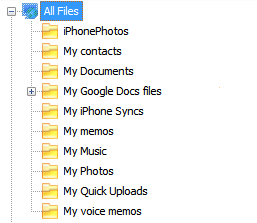 Kuten mainitsin aikaisemmassa viestissä noin Microsoftin uudet Office Web -sovellukset Käytä ilmaista Microsoft Office -sovellusta Microsoft Web -sovellusten kanssa Lue lisää , asiakirjatietojen tallentamiseen verkossa (pilvessä) on kiistaton työntö. Tämä asettaa perinteiset Office-sviitit hieman tahmeaseen tilanteeseen. Heillä on erinomainen käyttöliittymä asiakirjojen muokkaamiseen, mutta heillä ei ole sisäänrakennettua tapaa jakaa asiakirjoja muiden kanssa.
Kuten mainitsin aikaisemmassa viestissä noin Microsoftin uudet Office Web -sovellukset Käytä ilmaista Microsoft Office -sovellusta Microsoft Web -sovellusten kanssa Lue lisää , asiakirjatietojen tallentamiseen verkossa (pilvessä) on kiistaton työntö. Tämä asettaa perinteiset Office-sviitit hieman tahmeaseen tilanteeseen. Heillä on erinomainen käyttöliittymä asiakirjojen muokkaamiseen, mutta heillä ei ole sisäänrakennettua tapaa jakaa asiakirjoja muiden kanssa.
Suosittu ilmainen toimistopaketti OpenOffice pystyy ratkaisemaan tämän ongelman sille saatavien laajennusten avulla. Yhden näistä laajennuksista tekee SMEStorage -niminen yritys, joka on erikoistunut ”mutli-pilvidatapääsyyn”. SMEStoragella on kyky käyttää Google-asiakirjat 5 uutta Google Docs -ominaisuutta, jotka olet ehkä unohtanut Lue lisää online-asiakirja / tiedostovarasto, jolloin OpenOffice-tiedostojen käyttö on helppoa useilla tietokoneilla.
SMES-tallennuksen asettaminen
Ennen kuin voit käyttää SMEStorage-sovellusta, sinun on määritettävä se. Tämä vie hiukan enemmän vaivaa kuin esimerkiksi Firefox-laajennuksen asentaminen.
Sinun on ensin ladattava MultiCloud File Manager -laajennus OpenOffice.org-laajennusvarastosta ja asenna se. Sinun on sitten mentävä SMEStorage-verkkosivusto ja rekisteröidä tili heidän kanssaan. Valitse SMEStorage-etusivulta ”Haluan käyttää Google-dokumentteja”.

Kun olet rekisteröitynyt, sinun on avattava MultiCloud File Manager -laajennus OpenOffice.org-sovelluksessa. Sviitin vasemmassa yläkulmassa on uusi kuvakkeet. Napsauta vasemmalla puolella olevaa kansiokuvaketta.
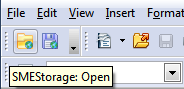
Kun avaat laajennuksen, sinua pyydetään antamaan kirjautumistietosi. Tämä on käyttäjänimi ja salasana, jotka loit juuri rekisteröityessäsi SMEStorage-verkkosivustolle. Kun olet kirjoittanut tiedot, napsauta kunnossa. Laajennus alkaa yrittää muodostaa yhteys Google-dokumentteihin.
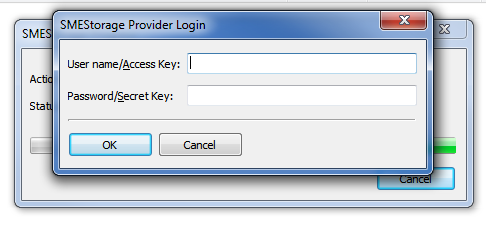
Kun yhteys on muodostettu, sinulle annetaan toinen sisäänkirjautumisnäyttö - tämä tarkistaa kirjautumistietosi Google-asiakirjoihin. Kirjoita tietosi uudelleen ja paina OK. SMEStorage-laajennus vie Google Documents -tietojesi tuonnin loppuun.
Google-asiakirjojen selaaminen ja luominen

Selain, joka näyttää Google-asiakirjat, näkyy puuna. Asiakirjat sijaitsevat Kaikki tiedostot -> Omat Google-dokumenttitiedostot -kohdassa. Tiedosto voi avata kaksoisnapsauttamalla sitä. Tilaikkuna tulee näkyviin, kun SMEStorage lataa tiedot, ja tiedosto avataan sitten OpenOffice.org-sovelluksessa.
Voit muokata asiakirjaa normaalisti, mutta säästääksesi asiakirjan on pakko käytä uutta tallennuskuvaketta, joka on lisätty OpenOffice.org-tiedostoon laajennuksen avulla. Se on uuden kansion kuvakkeen vieressä, jota käytettiin SMEStorage-laajennuksen avaamiseen alun perin. Sinulta kysytään, haluatko salata lähetyksen. Tämä voi olla kätevää, jos olet avoimessa langattomassa yhteyspisteessä ja haluat varmistaa, että asiakirja on suojattu. Muutoin sitä ei yleensä vaadita.
rajoitukset
SMEStorage on loistava tapa synkronoida tiedostoja, mutta on huomattava, että SMEStorage ei ole täydellinen. SMEStorage käyttää Google-asiakirjoja tallennusvälineenä ja vain tallennusväline. Google-asiakirjoihin tallennetut tiedostot ei voi muokata Google-asiakirjoissa. Tämä ei tietenkään ole ongelma, jos tietokoneeseesi on asennettu OpenOffice, mutta tämä laajennus on valitettava rajoitus. Tämä johtuu ilmeisesti ristiriidasta tavassa, jolla Google-asiakirjat käsittelee kolmansien osapuolien ohjelmien lataamia asiakirjoja.
Voit kiertää tämän ongelman lataamalla asiakirjan tietokoneellesi ja lähettämällä sitten takaisin Google-asiakirjoihin, jolloin tiedosto voidaan muuntaa valittuun Google-asiakirjojen muotoon.
johtopäätös
Jos haluat käyttää OpenOffice.org ja haluat synkronoida tiedostoja useiden tietokoneiden välillä, tämä on erinomainen tapa tehdä se. SMEStorage tarjoaa erinomaisen palvelun OpenOffice.org-käyttäjille, ja laajennuksen integrointi OpenOffice.org-sovellukseen on sujuvaa.
Matthew Smith on Portland Oregonissa asuva freelance-kirjailija. Hän kirjoittaa ja editoi myös Digital Trends -lehteä.